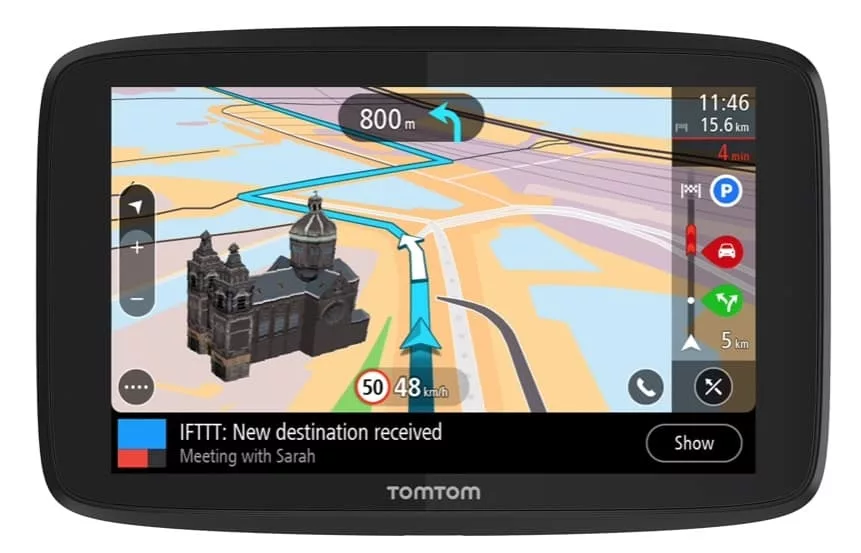
TomTom er en praktisk enhed at have i din bil. Du kan købe det nyeste og bedste, eller måske er du måske en af de mennesker, der har haft deres TomTom-navigationsenhed i 10 år nu. Uanset hvilken type TomTom GPS-enhed du har, skal den opdateres regelmæssigt for at sikre, at du har de nyeste kort og programmer. Og vær ikke bekymret, da det er en ret ligetil opgave at vide, hvordan man opdaterer en TomTom GPS.
alle GPS-og sat-nav-enheder skal holdes fuldt opdateret for at sikre, at du får den mest nøjagtige navigation. Der bygges altid nye veje, og derfor er det en god ide at holde alt opdateret for at få rytmen og de mest passende retninger.
hvorfor skal du opdatere din TomTom?
- programopdateringer – hvis du holder styresystemet til din TomTom med den nyeste version, sikres det, at alle kendte fejl slettes. En opdateret navigationsenhed skal fortsat give en jævn og snappy brugeroplevelse.
- kortopdateringer – hvis du holder dine TomTom-kort opdaterede, sikrer du, at du fortsat får de bedste navigationsruter,.
denne artikel lærer dig, hvordan du opdaterer en TomTom GPS gratis og sikrer, at den forbliver opdateret på begge fronter!
Sådan opdateres din TomTom Via trådløst internet
hvis du har et trådløst internet aktiveret TomTom, behøver du ikke oprette forbindelse til din computer med et USB-kabel. Vi anbefaler, at du opretter forbindelse til dit trådløse hjemmenetværk eller kontor. Ved hjælp af en offentlig internet-netværk som dem, der findes i hoteller, cafeer, osv vil tage meget længere tid for dig at hente alle de nødvendige opdateringer.
når du har oprettet forbindelse til dit foretrukne trådløse netværk, vil din TomTom huske denne forbindelse – hvilket betyder, at næste gang du opdaterer, bliver det nemmere og hurtigere at gennemføre.
TomTom opdateringsproces
følg disse trin for at opdatere din TomTom:
- Slut din TomTom til trådløst internet
- Log ind på din TomTom-konto
- Opret forbindelse til en strømkilde (dvs. tilslut den!)
- Hent opdateringer
Sådan opdateres TomTom VIA USB
hvis du ikke har adgang til et trådløst netværk eller ikke har en trådløs enhed, kan du opdatere GPS ‘ en ved at oprette forbindelse til computeren. For at opdatere ved hjælp af USB skal du logge ind på din MyDrive Connect-konto.
hvis du ikke har MyDrive Connect installeret på din computer, skal du gå herover for yderligere instruktioner.
TomTom-opdateringsproces (via USB)
følg disse trin for at opdatere din TomTom VIA USB:
- Opret forbindelse til din MyDrive – konto
- Sæt din TomTom i din computer via USB
- gå til hovedmenuen på din GPS
- gå til Indstillinger-opdateringer & nye varer
- Opdater efter behov
når opdateringen er blevet opdateret du vil modtage en meddelelse på skærmen på din TomTom. Det er nu sikkert for dig at afbryde GPS-enheden fra computeren.

opdatering af ældre TomTom-modeller
for et par år tilbage forårsagede TomTom en furore med meddelelsen om, at de ophørte med at støtte deres nu forældede TomTom-modeller. Dette var på trods af at disse enheder blev solgt med ‘lifetime updates’. Denne meddelelse påvirkede faktisk over 60 forskellige TomTom-modeller!
TomTom forklarede, at de ældre enheder ikke kunne bruge de nyeste kortopdateringer på grund af manglende hukommelsesplads. Med andre ord er de ikke i stand til at behandle de yderligere oplysninger, der kræves for at give de mest opdaterede og nøjagtige oplysninger.
tilsyneladende henviser udtrykket ‘lifetime updates’ kun til GPS-enhedens brugstid. Med andre ord, det er faktisk ikke levetid kort opdateringer og støtte til din sat navs. Dette var en skuffende meddelelse for et stort antal brugere, især at der stadig er visse detailhandlere, der sælger disse nu forældede enheder. En Hurtig søgning, og du kan finde nogle ret irriterede ejere i TomTom Community-diskussionerne.
hvis du er ved at købe en ny TomTom, er det vigtigt, at du vælger en enhed, der stadig kan give dig regelmæssige opdateringer. Dette er enheder, der ikke længere understøttes, og derfor bør du ikke overveje at købe:
| GO 750 (W7) | XL325 | XXL IQ Routes(RY/RW/RX/GL) | |
| ONE 125/130 | START (XA/XB/XC/XD/XF/XH) | EASE (XI/XJ/XK/XL) | |
| XL 335 | GO 1000 (TD/TB) | GO 1005/2050(SF/SB) | |
| VIA 110(AG)/130/135(AV) | VIA 160/260/280/120 (AN/AU/FM) | XXL CLASSIC SERIES (GQ) | |
| GO 700 (M5) | GO 630 (JB) | GO 720 (M9) | |
| GO 730 (J4) | GO 740 (WR/WL) | gå 750 (v4) | |
| START 40(GT)/50/55 (GU) | en ik-ruter (P1/PS/P2/PU) | en 140 (PM) | |
| 340 | GO 820 (FT) | GO 825 (FY) | |
| VIA 225 / alle sorte udgave (BK) | VIA 110 (AG) | GO 910 (V7) | |
| VIA 160 (AI) | VIA 220 (AR) | VIA 125 (BG) | |
| VIA 180 (BH) | VIA 1530 / 1535 (BM) | GO 820 (FA) | |
| GO 825 (FB) | VIA 180 (FP) | GO 730 (J5) | |
| gå 930 (J6) | gå 7000 (LF) | gå 9000 (LG) | |
| GO 920 (M8) | 540 vægt serie (r) | GO 1005 (SE) | |
| gå 1005 (SI) | gå 1005/2050 (kvm) | gå 2535 (SL) | |
| gå 2535 (SM) | gå 2535 (SN) | gå 1050/2050 (SP) |
er du usikker på, hvilken TomTom-enhed du muligvis har? Derefter skal vores guide til identifikation af din TomTom-enhed være nyttig og kan findes her.
hvis du har en af ovenstående enheder, er du sandsynligvis på markedet for en ny TomTom. Hvis det er tilfældet, så vil jeg anbefale at tjekke vores anmeldelse af TomTom GO Supreme her.